pdf转txt电子书的方法有哪些?介绍两种值得尝试的方法
pdf转txt电子书的方法有哪些?在数字化阅读的今天,PDF文档因其独特的格式和呈现效果,成为电子书和文档传输的主要载体。然而,有时我们可能更希望将PDF文档转换为TXT纯文本格式,以便于编辑、搜索或阅读。本文将介绍两种值得尝试的方法,其中包括使用专业的转换软件、在线文字识别工具,希望能帮助到大家,让我们一起来看看吧。

方法一:使用专业的转换软件
迅捷PDF转换器是一款功能强大的PDF转换软件,界面简洁、操作方便,不仅支持PDF转TXT的转换,还涵盖了多种文件格式之间的转换。
操作步骤:
用户只需进入对应的功能界面,将PDF文件拖拽到软件界面中,自定义文档处理参数,然后单击【开始转换】按钮,即可快速完成转换。
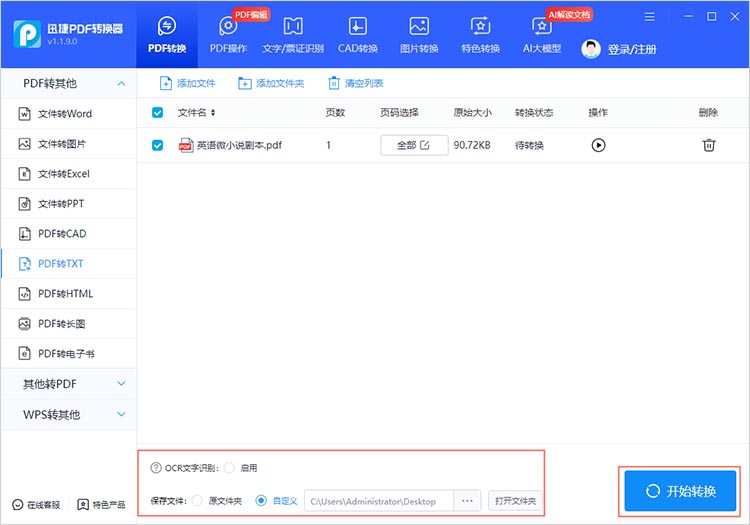
使用迅捷PDF转换器进行转换的优势:
迅捷PDF转换器支持批量转换功能,用户可以一次性导入多个PDF文件,然后一次性将它们全部转换为TXT格式,无需逐个进行转换。这种批量处理的能力大大提高了用户的工作效率,特别是对于那些需要处理大量PDF文档的用户来说,这一点尤为重要。
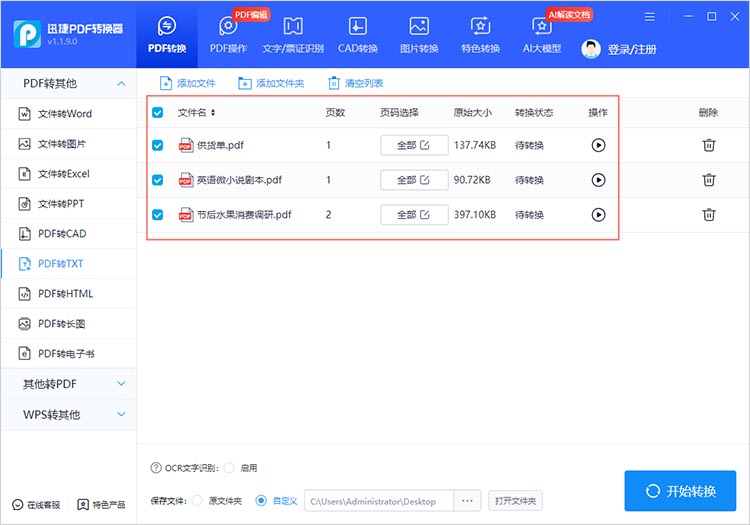
方法二:使用在线文字识别工具
对于希望在线完成PDF转TXT任务的小伙伴们来说,万能文字识别在线网站是一个不错的选择。这款在线工具利用光学字符识别技术,能够将PDF文档中的文字提取出来,并转换为可编辑的TXT文件。
操作步骤:
使用浏览器进入在线网站,选择对应的功能,上传PDF文件,稍等片刻即可下载转换后的TXT文件。
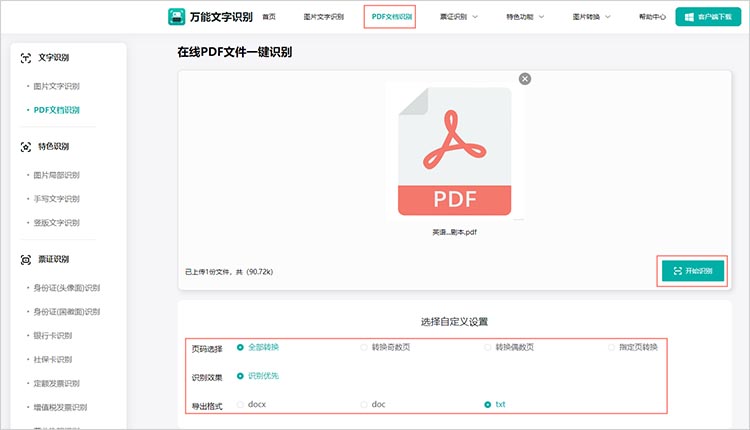
使用万能文字识别在线网站进行转换的优势:
在线网站提供了很高的便捷性,我们无需下载或安装任何软件,只需通过浏览器访问该网站,即可轻松上传PDF文件并进行转换。在OCR技术的帮助下,能够轻松转换各种字体、大小和布局的文本,并且还可以确保转换后的TXT文件保持原文档的准确性和可读性。
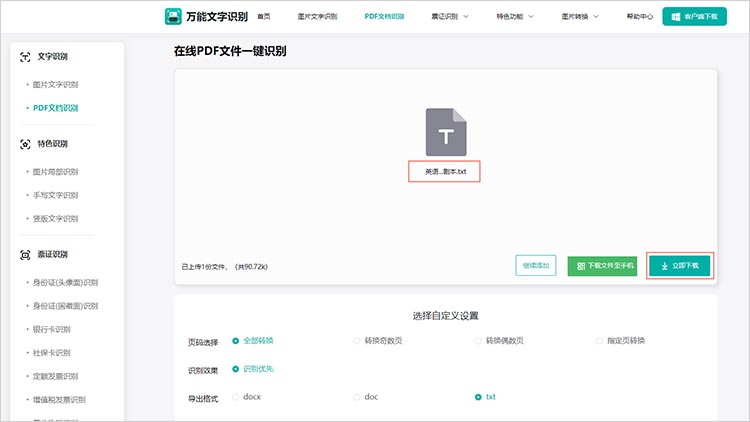
PDF转TXT电子书会面临的问题
1.PDF文件通常具有丰富的格式设置,如字体、颜色、大小和布局等。然而,TXT格式是一种纯文本格式,不支持这些复杂的格式。因此,在转换过程中,原始文档的格式可能会丢失或被简化,导致TXT文件的可读性降低。
2.乱码是PDF转TXT过程中常见的问题之一。这可能是由于PDF文档中的特殊字符、字体或编码格式与TXT格式不兼容所致,乱码问题可能导致文本内容无法正确显示或阅读。
3.PDF文档中可能包含图片和表格等复杂元素,然而这些元素在转换为TXT格式时可能无法很好地呈现。
以上就是本文对“pdf转txt电子书的方法有哪些”的介绍,每种方法都有其独特的优势和适用场景,用户可以根据自己的需求和偏好选择合适的转换方式。希望本文介绍的方法能够帮助到大家,让我们能够更轻松地处理和阅读PDF电子书。
相关文章
能读pdf的阅读软件,试一试这三款
在数字化时代,PDF文件因其格式稳定、兼容性强等特点,成为了人们日常办公、学习和阅读中不可或缺的文件格式。无论是学术论文、电子书,还是各类合同和报告,PDF文件都以其独特的优势被广泛使用。然而,PDF文件的阅读和处理也需要合适的工具来实现快速操作。今天,就让我们来探讨三款能读PDF的阅读软件。
pdf转高清图片怎么转?教你四种实用方法
pdf转高清图片怎么转?在处理文档转换时,将PDF转换为高清图片是一个常见需求,尤其在需要高质量图像展示或存档的场合。你是否也曾遇到过需要将PDF文件中的某一页或全部页面转换为高清图片,却苦于找不到高效便捷的方法?别担心,今天我们就来详细探讨四种既实用又易上手的PDF转图片的技巧。无论你是职场人士、学生还是设计爱好者,都能从中找到适合自己的解决方案,轻松实现PDF转图片,满足你的多样化需求。
jpg转pdf怎么转?简单易学的3个方法附操作步骤
jpg和pdf是两种常见的文件格式,用途各有侧重。jpg适合存储单张图片,体积小巧、兼容性强;pdf更适合承载多页内容,格式固定统一,便于阅读、存档和打印。当你需要将多张图片整合成一份正式文档时,可以通过图片转PDF来实现。下面介绍3个实用方法,助力轻松完成转换。
pdf转excel还不会?这3招让你告别手动输入,效率翻倍!
在日常工作中,经常需要将PDF文件中的数据转换为 Excel 表格,但很多人还在为不会操作而烦恼,手动输入数据更是费时费力。其实,只要掌握正确的方法,就能轻松解决这一难题。今天就来分享 3 个实用技巧,帮你告别手动输入,让工作效率翻倍,轻松应对各种数据转换需求。
5个PDF转换成Word工具使用技巧分享,让转换更快速
在日常办公和学习中,我们经常需要将PDF文件转换为Word文档,以便进行编辑和修改。然而,PDF文件格式的特殊性,使得直接复制粘贴往往会导致格式错乱。为了解决这个问题,本文将分享5个PDF转换成Word的实用工具和技巧,大大提高你的工作效率,告别繁琐的PDF转Word格式调整,轻松应对各种文档处理需求,一起来看看吧~

 ”
” ”在浏览器中打开。
”在浏览器中打开。

